Risolto: iPhone bloccato nel loop di ripristino delle impostazioni di fabbrica
Di recente, molti utenti hanno riferito di esserloproblemi durante il ripristino dei dispositivi iOS. Normalmente, il problema sorge a causa del malfunzionamento del software. Questo porta spesso a problemi come il ripristino dell'iPhone che richiede per sempre o iPhone è bloccato sulla schermata di ripristino. Mentre il motivo principale di questo problema è ancora sconosciuto, ci sono varie soluzioni che possono essere provate per risolvere il problema.
In questo articolo, forniamo soluzioni se il tuo iPhone è bloccato dopo il ripristino delle impostazioni di fabbrica. In questo modo sarai in grado di accendere il tuo dispositivo e utilizzarlo in seguito.
- Metodo 1: Forza il riavvio del tuo iPhone
- Metodo 2: ripara il sistema iPhone per risolvere il problema di iPhone bloccato senza perdita di dati
- Metodo 3: correggi iPhone bloccato in Factory Reset usando la modalità di recupero
Metodo 1: Forza il riavvio del tuo iPhone
Se lo schermo del tuo iPhone è completamente congelato onero, quindi potresti dover forzare il riavvio del tuo iPhone. Con il riavvio forzato di iPhone, non cancellerai i dati. Puoi riavviare il dispositivo anche se lo schermo è nero. Devi seguire i passaggi seguenti:
Nel caso di iPhone 6 e modelli precedenti: Devi tenere premuti il pulsante Home e il pulsante superiore per almeno 10 secondi fino a quando non vedi il logo Apple sul tuo dispositivo.
Su iPhone 7 o iPhone 7 Plus: Nello scenario dell'iPhone 7 o 7 Plus il ripristino sta richiedendo un'eternità, devi tenere premuti entrambi i pulsanti laterale e volume per almeno 10 secondi, quindi rilasciali quando vedi il logo Apple.
Per iPhone 8 e versioni successive: Devi premere e rilasciare rapidamente ilPulsante di aumento del volume. Quindi premere e rilasciare rapidamente il pulsante di riduzione del volume. Ora tieni premuto il pulsante laterale fino a quando non vedi il logo Apple e il tuo iPhone si riavvierà.
Dopo il riavvio del dispositivo, è molto probabile che il problema smetta automaticamente di uscire. In caso contrario, passa alla prova della soluzione successiva.
Metodo 2: ripara il sistema iPhone per risolvere il problema di iPhone bloccato senza perdita di dati
Se il riavvio forzato non è in grado di risolvere iliPhone si è bloccato durante il ripristino del problema, quindi puoi provare la soluzione definitiva utilizzando lo strumento di ripristino del sistema ReiBoot per risolvere tutti i tipi di problemi di iOS bloccati senza provocare una situazione di perdita di dati. Quindi, sia che tu abbia a che fare con l'iPhone bloccato sul logo Apple, sullo schermo nero, sul loop di ripristino o su qualsiasi altro problema, ReiBoot risolverà immediatamente tutti i problemi esistenti.
Ecco i passaggi della guida su come riparare iPhone bloccato nel ripristino delle impostazioni di fabbrica con ReiBoot:
Passaggio 1: scaricare e avviare il programma su PC o computer Mac. Collega il dispositivo bloccato al computer.

Nota:
1. Se sei preoccupato per la perdita di dati, puoi riparare l'iPhone congelato usando "Ripara sistema operativo". Ciò consentirà di ripristinare il sistema iOS normale senza perdita di dati.

2. Se vuoi risolvere l'iPhone XR / XS / X / 8/7 / 6s / 6 / 5s bloccato nel problema di ripristino delle impostazioni di fabbrica e ripristinare le impostazioni di fabbrica di iPhone con tutti i dati cancellati, fai clic sull'opzione "Ripristina impostazioni di fabbrica di iPhone" dal menu in alto, che aiuterà a ripristinare iPhone alle impostazioni di fabbrica senza alcun problema.

Passaggio 2: fare clic su Avvia riparazione per procedere dopo aver scelto la funzione corretta in ReiBoot.

Passaggio 3: Nella schermata successiva, ti verrà richiesta la schermata di download del firmware. È possibile fare clic su "Sfoglia" per impostare il percorso del firmware. Quindi, fai clic sull'opzione "Download" e il download verrà avviato.
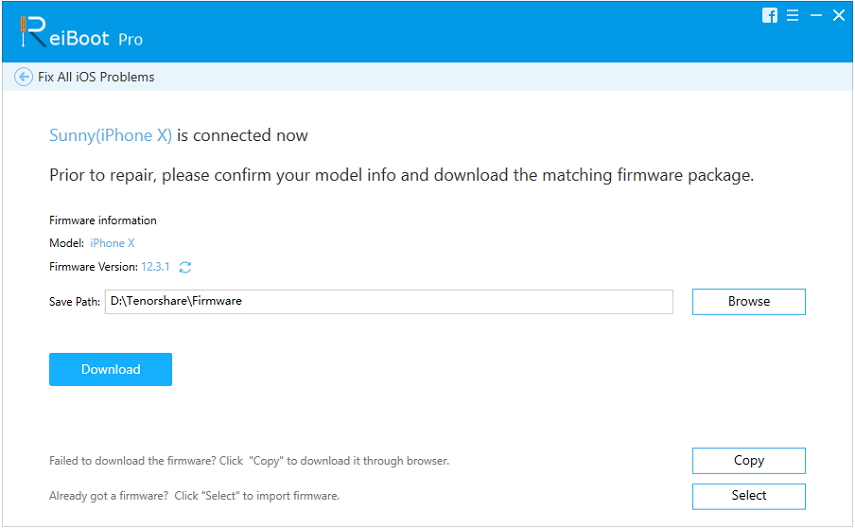
Passaggio 4: l'ultimo passaggio è l'avvio del ripristino del sistema iOS. Una volta scaricato il pacchetto firmware, è possibile fare clic su Ripara ora per avviare la riparazione del sistema iOS.

L'intero processo richiederà un tempo minimo per allealmeno 10 minuti. Assicurarsi di non scollegare il dispositivo durante il processo. Al termine del processo di riparazione, il dispositivo iOS verrà riavviato e il problema sarà risolto.
Metodo 3: correggi iPhone bloccato in Factory Reset usando la modalità di recupero
Puoi aiutare iTunes se il tuo iPhone lo èbloccato dopo il ripristino delle impostazioni di fabbrica. Poiché il dispositivo è bloccato, dovrai connetterlo in modalità di ripristino. Devi solo seguire una procedura molto semplice per risolvere il problema. I passaggi sono indicati di seguito:
Passaggio 1: imposta il tuo iPhone in modalità di ripristino. Puoi fare riferimento a questa guida su come mettere un iPhone in modalità di recupero. Quando un iPhone è in modalità di recupero, vedrai apparire il classico logo iTunes sullo schermo del dispositivo.

Passaggio 2. Avvia iTunes sul tuo computer e assicurati di disporre della versione più recente di iTunes. Ora collega il tuo iPhone al sistema usando il cavo Lightning.
Passaggio 3: mentre il dispositivo è collegato, iTunes rileverà l'iPhone in modalità di ripristino. Ti verrà richiesto di ripristinare il dispositivo in modo da poterlo utilizzare.

Quando si aprono le opzioni, confermare l'azione e il dispositivo verrà ripristinato. Successivamente, il problema con l'iPhone bloccato verrà risolto immediatamente.
Conclusione
Ora sai che ci sono varie soluzioniche puoi provare se iPhone reset richiede da sempre. Tuttavia, si consiglia di utilizzare Tenorshare ReiBoot per risolvere i problemi di ripristino delle impostazioni di fabbrica dell'iPhone, che è più semplice ed efficace e offre anche un'opzione di ripristino delle impostazioni di fabbrica.









